OPEL ASTRA K 2016 Manuel multimĂŠdia (in French)
Manufacturer: OPEL, Model Year: 2016, Model line: ASTRA K, Model: OPEL ASTRA K 2016Pages: 177, PDF Size: 3.05 MB
Page 51 of 177
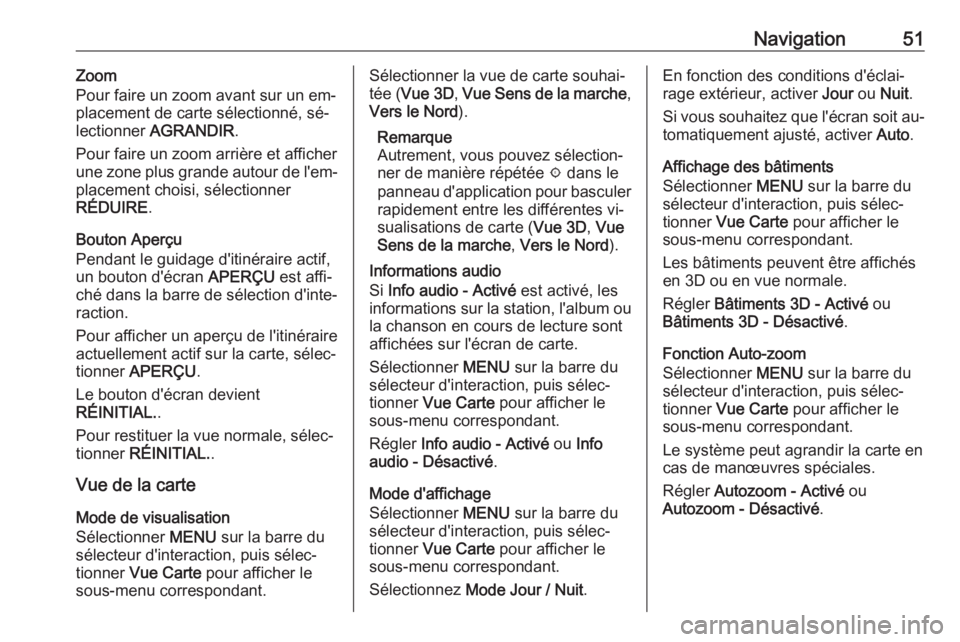
Navigation51Zoom
Pour faire un zoom avant sur un emâ
placement de carte sĂŠlectionnĂŠ, sĂŠâ lectionner AGRANDIR .
Pour faire un zoom arrière et afficher
une zone plus grande autour de l'emâ
placement choisi, sĂŠlectionner
RĂDUIRE .
Bouton Aperçu
Pendant le guidage d'itinĂŠraire actif,
un bouton d'ĂŠcran APERĂU est affiâ
chĂŠ dans la barre de sĂŠlection d'inteâ
raction.
Pour afficher un aperçu de l'itinÊraire
actuellement actif sur la carte, sĂŠlecâ
tionner APERĂU .
Le bouton d'ĂŠcran devient
RĂINITIAL. .
Pour restituer la vue normale, sĂŠlecâ
tionner RĂINITIAL. .
Vue de la carte
Mode de visualisation
SĂŠlectionner MENU sur la barre du
sĂŠlecteur d'interaction, puis sĂŠlecâ
tionner Vue Carte pour afficher le
sous-menu correspondant.SĂŠlectionner la vue de carte souhaiâ
tĂŠe ( Vue 3D , Vue Sens de la marche ,
Vers le Nord ).
Remarque
Autrement, vous pouvez sĂŠlectionâ
ner de manière rÊpÊtÊe x dans le
panneau d'application pour basculer rapidement entre les diffĂŠrentes viâ
sualisations de carte ( Vue 3D, Vue
Sens de la marche , Vers le Nord ).
Informations audio
Si Info audio - ActivĂŠ est activĂŠ, les
informations sur la station, l'album ou
la chanson en cours de lecture sont
affichĂŠes sur l'ĂŠcran de carte.
SĂŠlectionner MENU sur la barre du
sĂŠlecteur d'interaction, puis sĂŠlecâ tionner Vue Carte pour afficher le
sous-menu correspondant.
RĂŠgler Info audio - ActivĂŠ ou Info
audio - DĂŠsactivĂŠ .
Mode d'affichage
SĂŠlectionner MENU sur la barre du
sĂŠlecteur d'interaction, puis sĂŠlecâ
tionner Vue Carte pour afficher le
sous-menu correspondant.
SĂŠlectionnez Mode Jour / Nuit .En fonction des conditions d'ĂŠclaiâ
rage extĂŠrieur, activer Jour ou Nuit .
Si vous souhaitez que l'ĂŠcran soit auâ tomatiquement ajustĂŠ, activer Auto.
Affichage des bâtiments
SĂŠlectionner MENU sur la barre du
sĂŠlecteur d'interaction, puis sĂŠlecâ tionner Vue Carte pour afficher le
sous-menu correspondant.
Les bâtiments peuvent être affichÊs en 3D ou en vue normale.
RÊgler Bâtiments 3D - ActivÊ ou
Bâtiments 3D - DÊsactivÊ .
Fonction Auto-zoom
SĂŠlectionner MENU sur la barre du
sĂŠlecteur d'interaction, puis sĂŠlecâ tionner Vue Carte pour afficher le
sous-menu correspondant.
Le système peut agrandir la carte en cas de manĹuvres spĂŠciales.
RĂŠgler Autozoom - ActivĂŠ ou
Autozoom - DĂŠsactivĂŠ .
Page 52 of 177
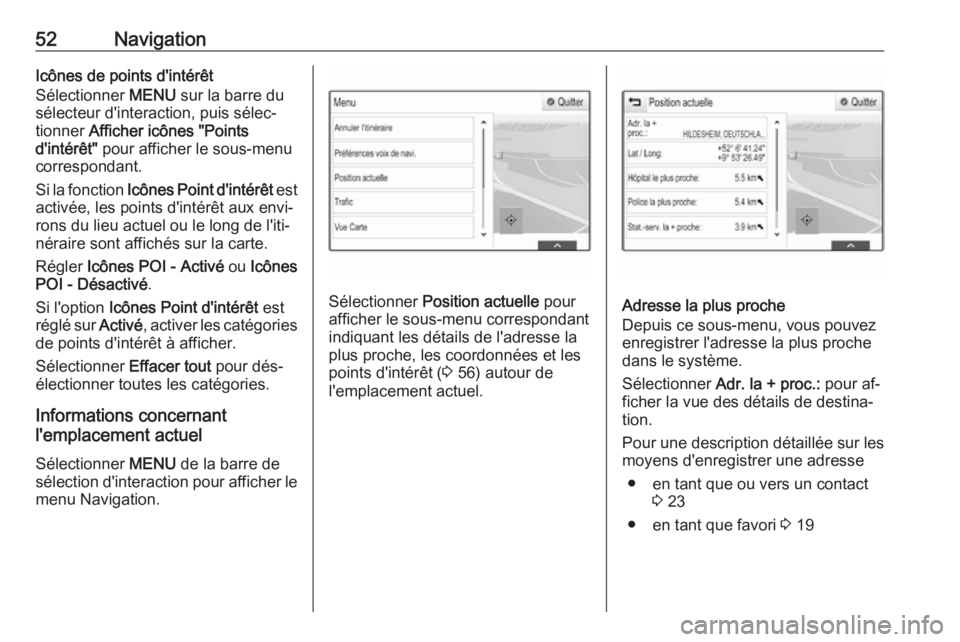
52NavigationIcĂ´nes de points d'intĂŠrĂŞt
SĂŠlectionner MENU sur la barre du
sĂŠlecteur d'interaction, puis sĂŠlecâ tionner Afficher icĂ´nes "Points
d'intĂŠrĂŞt" pour afficher le sous-menu
correspondant.
Si la fonction IcĂ´nes Point d'intĂŠrĂŞt est
activĂŠe, les points d'intĂŠrĂŞt aux enviâ
rons du lieu actuel ou le long de l'itiâ
nĂŠraire sont affichĂŠs sur la carte.
RĂŠgler IcĂ´nes POI - ActivĂŠ ou IcĂ´nes
POI - DĂŠsactivĂŠ .
Si l'option IcĂ´nes Point d'intĂŠrĂŞt est
rĂŠglĂŠ sur ActivĂŠ, activer les catĂŠgories
de points d'intĂŠrĂŞt Ă afficher.
SĂŠlectionner Effacer tout pour dĂŠsâ
ĂŠlectionner toutes les catĂŠgories.
Informations concernant
l'emplacement actuel
SĂŠlectionner MENU de la barre de
sĂŠlection d'interaction pour afficher le
menu Navigation.
SĂŠlectionner Position actuelle pour
afficher le sous-menu correspondant indiquant les dĂŠtails de l'adresse la
plus proche, les coordonnĂŠes et les
points d'intĂŠrĂŞt ( 3 56) autour de
l'emplacement actuel.Adresse la plus proche
Depuis ce sous-menu, vous pouvez
enregistrer l'adresse la plus proche
dans le système.
SĂŠlectionner Adr. la + proc.: pour afâ
ficher la vue des dĂŠtails de destinaâ
tion.
Pour une description dĂŠtaillĂŠe sur les moyens d'enregistrer une adresse
â en tant que ou vers un contact 3 23
â en tant que favori 3 19
Page 53 of 177
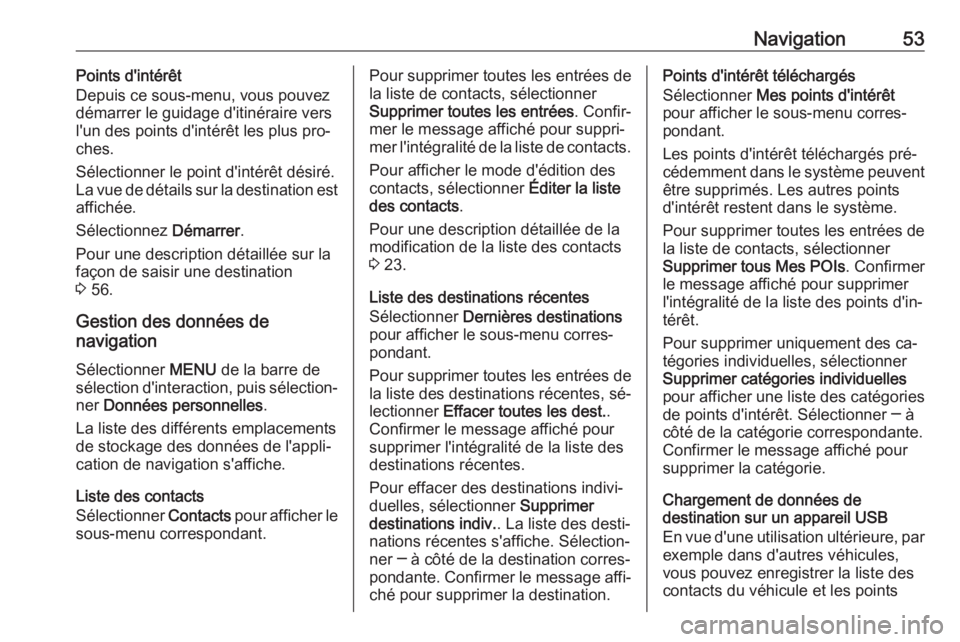
Navigation53Points d'intĂŠrĂŞt
Depuis ce sous-menu, vous pouvez
dĂŠmarrer le guidage d'itinĂŠraire vers
l'un des points d'intĂŠrĂŞt les plus proâ ches.
SĂŠlectionner le point d'intĂŠrĂŞt dĂŠsirĂŠ.
La vue de dĂŠtails sur la destination est
affichĂŠe.
SĂŠlectionnez DĂŠmarrer.
Pour une description dĂŠtaillĂŠe sur la
façon de saisir une destination
3 56.
Gestion des donnĂŠes de
navigation
SĂŠlectionner MENU de la barre de
sĂŠlection d'interaction, puis sĂŠlectionâ
ner DonnĂŠes personnelles .
La liste des diffĂŠrents emplacements
de stockage des donnĂŠes de l'appliâ cation de navigation s'affiche.
Liste des contacts
SĂŠlectionner Contacts pour afficher le
sous-menu correspondant.Pour supprimer toutes les entrĂŠes de
la liste de contacts, sĂŠlectionner
Supprimer toutes les entrĂŠes . Confirâ
mer le message affichĂŠ pour suppriâ mer l'intĂŠgralitĂŠ de la liste de contacts.
Pour afficher le mode d'ĂŠdition des
contacts, sĂŠlectionner Ăditer la liste
des contacts .
Pour une description dĂŠtaillĂŠe de la
modification de la liste des contacts
3 23.
Liste des destinations rĂŠcentes
SÊlectionner Dernières destinations
pour afficher le sous-menu corresâ
pondant.
Pour supprimer toutes les entrĂŠes de
la liste des destinations rĂŠcentes, sĂŠâ lectionner Effacer toutes les dest. .
Confirmer le message affichĂŠ pour
supprimer l'intĂŠgralitĂŠ de la liste des
destinations rĂŠcentes.
Pour effacer des destinations indiviâ
duelles, sĂŠlectionner Supprimer
destinations indiv. . La liste des destiâ
nations rĂŠcentes s'affiche. SĂŠlectionâ
ner â Ă cĂ´tĂŠ de la destination corresâ
pondante. Confirmer le message affiâ chĂŠ pour supprimer la destination.Points d'intĂŠrĂŞt tĂŠlĂŠchargĂŠs
SĂŠlectionner Mes points d'intĂŠrĂŞt
pour afficher le sous-menu corresâ pondant.
Les points d'intĂŠrĂŞt tĂŠlĂŠchargĂŠs prĂŠâ cĂŠdemment dans le système peuvent
ĂŞtre supprimĂŠs. Les autres points
d'intÊrêt restent dans le système.
Pour supprimer toutes les entrĂŠes de la liste de contacts, sĂŠlectionner
Supprimer tous Mes POIs . Confirmer
le message affichĂŠ pour supprimer
l'intĂŠgralitĂŠ de la liste des points d'inâ
tĂŠrĂŞt.
Pour supprimer uniquement des caâ
tĂŠgories individuelles, sĂŠlectionner
Supprimer catĂŠgories individuelles
pour afficher une liste des catĂŠgories
de points d'intĂŠrĂŞt. SĂŠlectionner â Ă
cĂ´tĂŠ de la catĂŠgorie correspondante.
Confirmer le message affichĂŠ pour
supprimer la catĂŠgorie.
Chargement de donnĂŠes de
destination sur un appareil USB
En vue d'une utilisation ultĂŠrieure, par
exemple dans d'autres vĂŠhicules,
vous pouvez enregistrer la liste des
contacts du vĂŠhicule et les points
Page 54 of 177
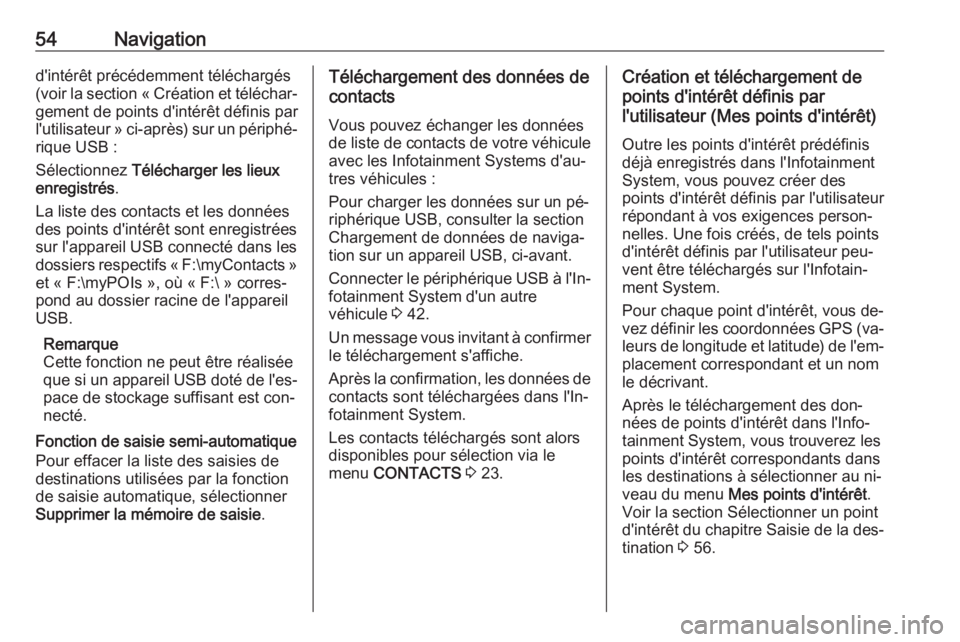
54Navigationd'intĂŠrĂŞt prĂŠcĂŠdemment tĂŠlĂŠchargĂŠs
(voir la section ÂŤ CrĂŠation et tĂŠlĂŠcharâ gement de points d'intĂŠrĂŞt dĂŠfinis parl'utilisateur Âť ci-après) sur un pĂŠriphĂŠâ
rique USB :
SĂŠlectionnez TĂŠlĂŠcharger les lieux
enregistrĂŠs .
La liste des contacts et les donnĂŠes
des points d'intĂŠrĂŞt sont enregistrĂŠes
sur l'appareil USB connectĂŠ dans les dossiers respectifs ÂŤ F:\myContacts Âť et ÂŤ F:\myPOIs Âť, oĂš ÂŤ F:\ Âť corresâ
pond au dossier racine de l'appareil
USB.
Remarque
Cette fonction ne peut ĂŞtre rĂŠalisĂŠe
que si un appareil USB dotĂŠ de l'esâ pace de stockage suffisant est conâ
nectĂŠ.
Fonction de saisie semi-automatique
Pour effacer la liste des saisies de
destinations utilisĂŠes par la fonction
de saisie automatique, sĂŠlectionner
Supprimer la mĂŠmoire de saisie .TĂŠlĂŠchargement des donnĂŠes de
contacts
Vous pouvez ĂŠchanger les donnĂŠes de liste de contacts de votre vĂŠhicule
avec les Infotainment Systems d'auâ
tres vĂŠhicules :
Pour charger les donnĂŠes sur un pĂŠâ
riphĂŠrique USB, consulter la section
Chargement de donnĂŠes de navigaâ
tion sur un appareil USB, ci-avant.
Connecter le pĂŠriphĂŠrique USB Ă l'Inâ fotainment System d'un autre
vĂŠhicule 3 42.
Un message vous invitant Ă confirmer
le tĂŠlĂŠchargement s'affiche.
Après la confirmation, les donnÊes de
contacts sont tĂŠlĂŠchargĂŠes dans l'Inâ
fotainment System.
Les contacts tĂŠlĂŠchargĂŠs sont alors
disponibles pour sĂŠlection via le
menu CONTACTS 3 23.CrĂŠation et tĂŠlĂŠchargement de
points d'intĂŠrĂŞt dĂŠfinis par
l'utilisateur (Mes points d'intĂŠrĂŞt)
Outre les points d'intĂŠrĂŞt prĂŠdĂŠfinis
dĂŠjĂ enregistrĂŠs dans l'Infotainment
System, vous pouvez crĂŠer des
points d'intĂŠrĂŞt dĂŠfinis par l'utilisateur
rĂŠpondant Ă vos exigences personâ
nelles. Une fois crĂŠĂŠs, de tels points
d'intĂŠrĂŞt dĂŠfinis par l'utilisateur peuâ
vent ĂŞtre tĂŠlĂŠchargĂŠs sur l'Infotainâ
ment System.
Pour chaque point d'intĂŠrĂŞt, vous deâ
vez dĂŠfinir les coordonnĂŠes GPS (vaâ leurs de longitude et latitude) de l'emâ
placement correspondant et un nom le dĂŠcrivant.
Après le tĂŠlĂŠchargement des donâ
nĂŠes de points d'intĂŠrĂŞt dans l'Infoâ tainment System, vous trouverez les
points d'intĂŠrĂŞt correspondants dans les destinations Ă sĂŠlectionner au niâ
veau du menu Mes points d'intĂŠrĂŞt .
Voir la section SĂŠlectionner un point
d'intĂŠrĂŞt du chapitre Saisie de la desâ tination 3 56.
Page 55 of 177
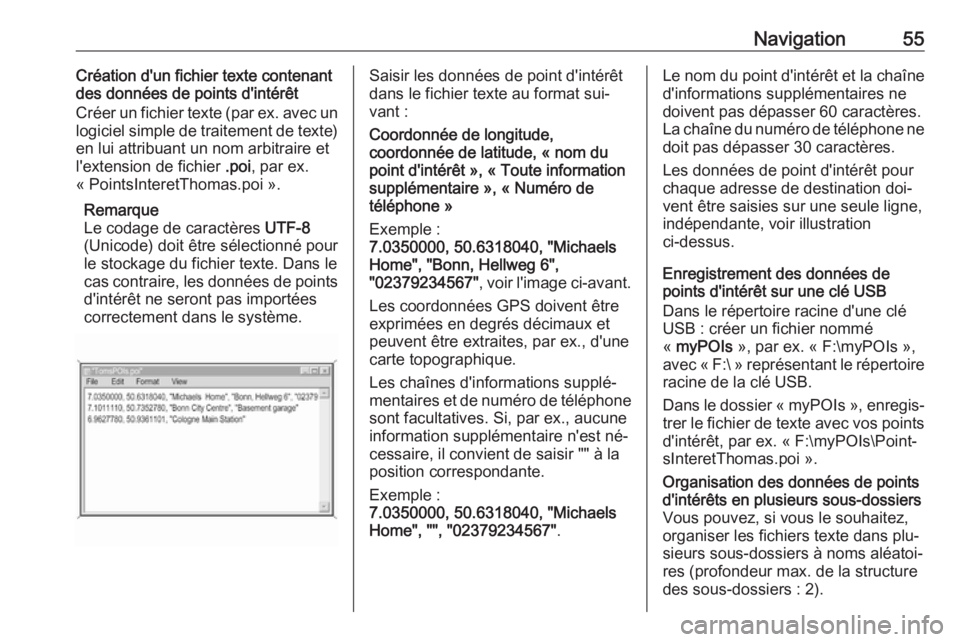
Navigation55CrĂŠation d'un fichier texte contenant
des donnĂŠes de points d'intĂŠrĂŞt
CrĂŠer un fichier texte (par ex. avec un
logiciel simple de traitement de texte) en lui attribuant un nom arbitraire et
l'extension de fichier .poi, par ex.
ÂŤ PointsInteretThomas.poi Âť.
Remarque
Le codage de caractères UTF-8
(Unicode) doit ĂŞtre sĂŠlectionnĂŠ pour
le stockage du fichier texte. Dans le
cas contraire, les donnĂŠes de points
d'intĂŠrĂŞt ne seront pas importĂŠes
correctement dans le système.Saisir les donnÊes de point d'intÊrêt
dans le fichier texte au format suiâ
vant :
CoordonnĂŠe de longitude,
coordonnĂŠe de latitude, ÂŤ nom du
point d'intĂŠrĂŞt Âť, ÂŤ Toute information
supplĂŠmentaire Âť, ÂŤ NumĂŠro de
tĂŠlĂŠphone Âť
Exemple :
7.0350000, 50.6318040, "Michaels
Home", "Bonn, Hellweg 6",
"02379234567" , voir l'image ci-avant.
Les coordonnĂŠes GPS doivent ĂŞtre
exprimĂŠes en degrĂŠs dĂŠcimaux et
peuvent ĂŞtre extraites, par ex., d'une
carte topographique.
Les chaĂŽnes d'informations supplĂŠâ
mentaires et de numĂŠro de tĂŠlĂŠphone sont facultatives. Si, par ex., aucune
information supplĂŠmentaire n'est nĂŠâ
cessaire, il convient de saisir "" Ă la
position correspondante.
Exemple :
7.0350000, 50.6318040, "Michaels
Home", "", "02379234567" .Le nom du point d'intĂŠrĂŞt et la chaĂŽne
d'informations supplĂŠmentaires ne
doivent pas dÊpasser 60 caractères.
La chaĂŽne du numĂŠro de tĂŠlĂŠphone ne
doit pas dÊpasser 30 caractères.
Les donnĂŠes de point d'intĂŠrĂŞt pour
chaque adresse de destination doiâ
vent ĂŞtre saisies sur une seule ligne,
indĂŠpendante, voir illustration
ci-dessus.
Enregistrement des donnĂŠes de
points d'intĂŠrĂŞt sur une clĂŠ USB
Dans le rĂŠpertoire racine d'une clĂŠ
USB : crĂŠer un fichier nommĂŠ
ÂŤ myPOIs Âť, par ex. ÂŤ F:\myPOIs Âť,
avec ÂŤ F:\ Âť reprĂŠsentant le rĂŠpertoire
racine de la clĂŠ USB.
Dans le dossier ÂŤ myPOIs Âť, enregisâ
trer le fichier de texte avec vos points d'intĂŠrĂŞt, par ex. ÂŤ F:\myPOIs\Pointâ
sInteretThomas.poi Âť.Organisation des donnĂŠes de points
d'intĂŠrĂŞts en plusieurs sous-dossiers
Vous pouvez, si vous le souhaitez,
organiser les fichiers texte dans pluâ
sieurs sous-dossiers Ă noms alĂŠatoiâ
res (profondeur max. de la structure
des sous-dossiers : 2).
Page 56 of 177
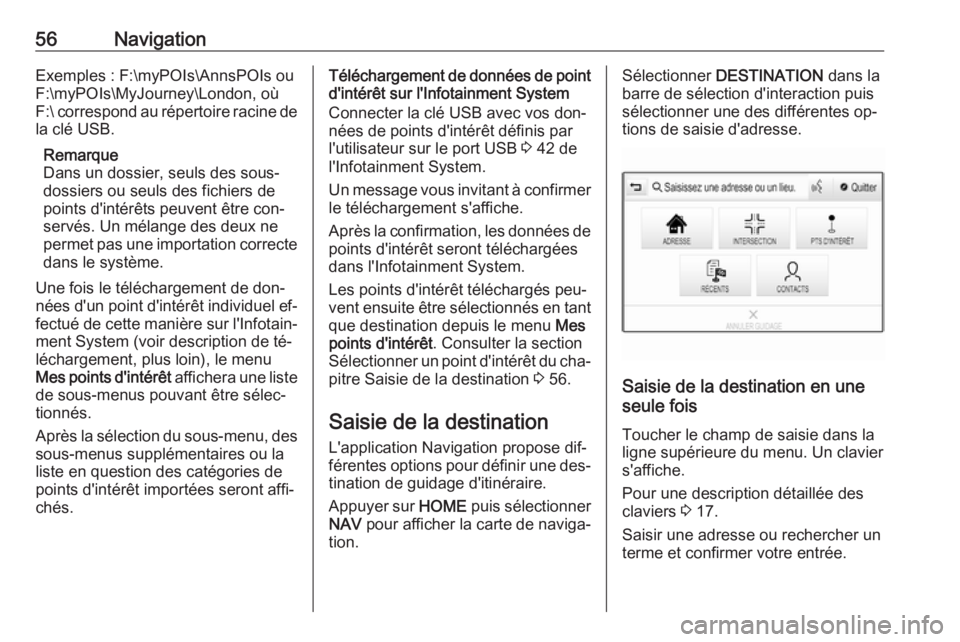
56NavigationExemples : F:\myPOIs\AnnsPOIs ou
F:\myPOIs\MyJourney\London, oĂš
F:\ correspond au rĂŠpertoire racine de
la clĂŠ USB.
Remarque
Dans un dossier, seuls des sous-
dossiers ou seuls des fichiers de
points d'intĂŠrĂŞts peuvent ĂŞtre conâ
servĂŠs. Un mĂŠlange des deux ne
permet pas une importation correcte
dans le système.
Une fois le tĂŠlĂŠchargement de donâ
nĂŠes d'un point d'intĂŠrĂŞt individuel efâ fectuĂŠ de cette manière sur l'Infotainâment System (voir description de tĂŠâ
lĂŠchargement, plus loin), le menu
Mes points d'intĂŠrĂŞt affichera une liste
de sous-menus pouvant ĂŞtre sĂŠlecâ
tionnĂŠs.
Après la sÊlection du sous-menu, des sous-menus supplÊmentaires ou la
liste en question des catĂŠgories de
points d'intĂŠrĂŞt importĂŠes seront affiâ
chĂŠs.TĂŠlĂŠchargement de donnĂŠes de point d'intĂŠrĂŞt sur l'Infotainment System
Connecter la clĂŠ USB avec vos donâ
nĂŠes de points d'intĂŠrĂŞt dĂŠfinis par
l'utilisateur sur le port USB 3 42 de
l'Infotainment System.
Un message vous invitant Ă confirmer
le tĂŠlĂŠchargement s'affiche.
Après la confirmation, les donnÊes de
points d'intĂŠrĂŞt seront tĂŠlĂŠchargĂŠes
dans l'Infotainment System.
Les points d'intĂŠrĂŞt tĂŠlĂŠchargĂŠs peuâ
vent ensuite ĂŞtre sĂŠlectionnĂŠs en tant que destination depuis le menu Mes
points d'intĂŠrĂŞt . Consulter la section
SĂŠlectionner un point d'intĂŠrĂŞt du chaâ
pitre Saisie de la destination 3 56.
Saisie de la destination L'application Navigation propose difâ
fĂŠrentes options pour dĂŠfinir une desâ
tination de guidage d'itinĂŠraire.
Appuyer sur HOME puis sĂŠlectionner
NAV pour afficher la carte de navigaâ
tion.SĂŠlectionner DESTINATION dans la
barre de sĂŠlection d'interaction puis
sĂŠlectionner une des diffĂŠrentes opâ
tions de saisie d'adresse.
Saisie de la destination en une
seule fois
Toucher le champ de saisie dans laligne supĂŠrieure du menu. Un clavier
s'affiche.
Pour une description dĂŠtaillĂŠe des
claviers 3 17.
Saisir une adresse ou rechercher un
terme et confirmer votre entrĂŠe.
Page 57 of 177
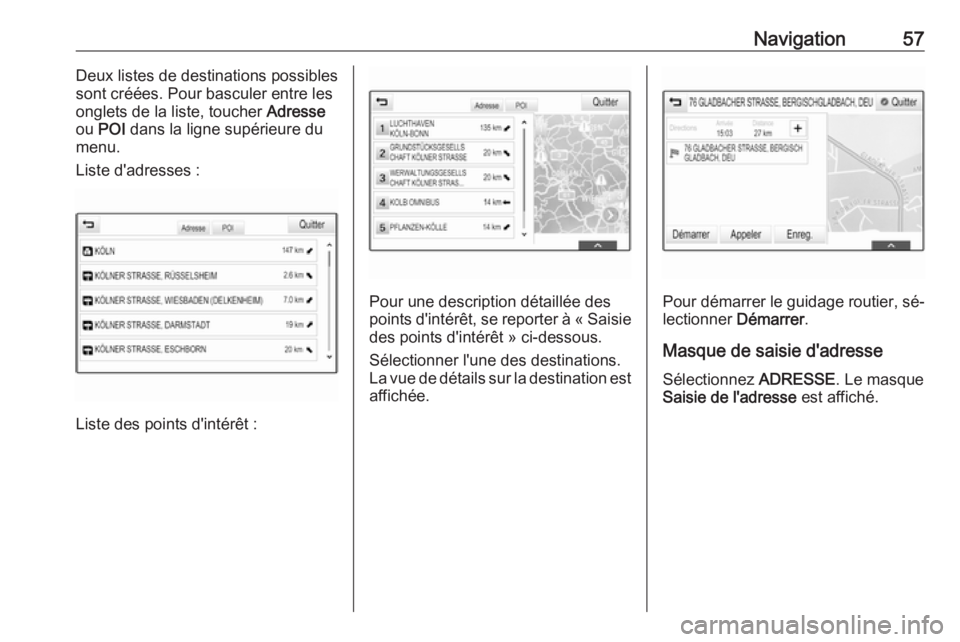
Navigation57Deux listes de destinations possibles
sont crĂŠĂŠes. Pour basculer entre les
onglets de la liste, toucher Adresse
ou POI dans la ligne supĂŠrieure du
menu.
Liste d'adresses :
Liste des points d'intĂŠrĂŞt :
Pour une description dĂŠtaillĂŠe des
points d'intĂŠrĂŞt, se reporter Ă ÂŤ Saisie
des points d'intĂŠrĂŞt Âť ci-dessous.
SĂŠlectionner l'une des destinations.
La vue de dĂŠtails sur la destination est affichĂŠe.Pour dĂŠmarrer le guidage routier, sĂŠâ
lectionner DĂŠmarrer.
Masque de saisie d'adresse
SĂŠlectionnez ADRESSE. Le masque
Saisie de l'adresse est affichĂŠ.
Page 58 of 177
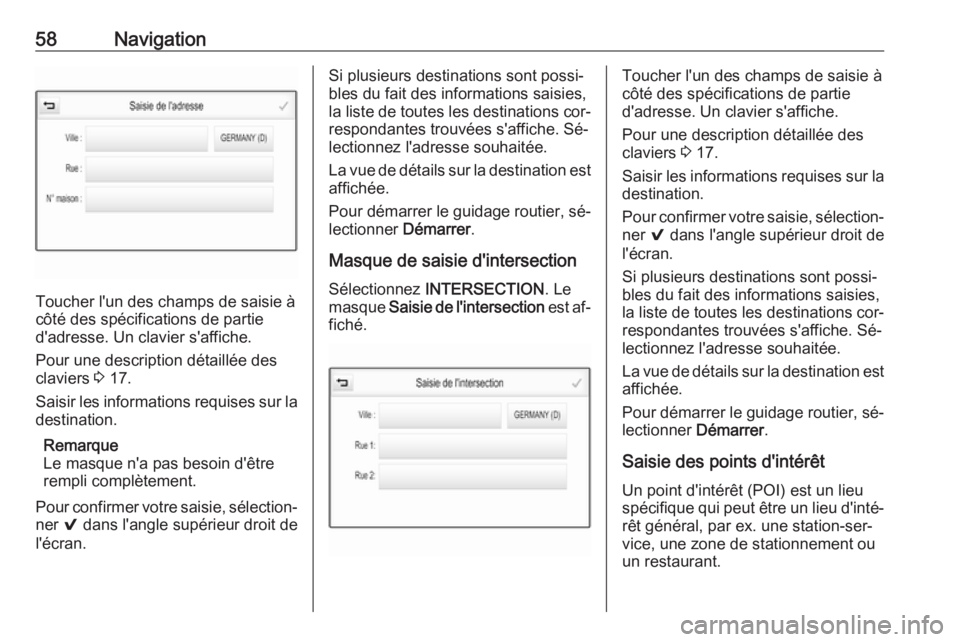
58Navigation
Toucher l'un des champs de saisie Ă
cĂ´tĂŠ des spĂŠcifications de partie
d'adresse. Un clavier s'affiche.
Pour une description dĂŠtaillĂŠe des
claviers 3 17.
Saisir les informations requises sur la
destination.
Remarque
Le masque n'a pas besoin d'ĂŞtre
rempli complètement.
Pour confirmer votre saisie, sĂŠlectionâ ner 9 dans l'angle supĂŠrieur droit de
l'ĂŠcran.
Si plusieurs destinations sont possiâ
bles du fait des informations saisies,
la liste de toutes les destinations corâ
respondantes trouvĂŠes s'affiche. SĂŠâ
lectionnez l'adresse souhaitĂŠe.
La vue de dĂŠtails sur la destination est affichĂŠe.
Pour dĂŠmarrer le guidage routier, sĂŠâ
lectionner DĂŠmarrer.
Masque de saisie d'intersection
SĂŠlectionnez INTERSECTION . Le
masque Saisie de l'intersection est afâ
fichĂŠ.Toucher l'un des champs de saisie Ă
cĂ´tĂŠ des spĂŠcifications de partie
d'adresse. Un clavier s'affiche.
Pour une description dĂŠtaillĂŠe des
claviers 3 17.
Saisir les informations requises sur la
destination.
Pour confirmer votre saisie, sĂŠlectionâ ner 9 dans l'angle supĂŠrieur droit de
l'ĂŠcran.
Si plusieurs destinations sont possiâ
bles du fait des informations saisies,
la liste de toutes les destinations corâ
respondantes trouvĂŠes s'affiche. SĂŠâ
lectionnez l'adresse souhaitĂŠe.
La vue de dĂŠtails sur la destination est affichĂŠe.
Pour dĂŠmarrer le guidage routier, sĂŠâ
lectionner DĂŠmarrer.
Saisie des points d'intĂŠrĂŞt
Un point d'intĂŠrĂŞt (POI) est un lieu
spĂŠcifique qui peut ĂŞtre un lieu d'intĂŠâ
rĂŞt gĂŠnĂŠral, par ex. une station-serâ
vice, une zone de stationnement ou
un restaurant.
Page 59 of 177
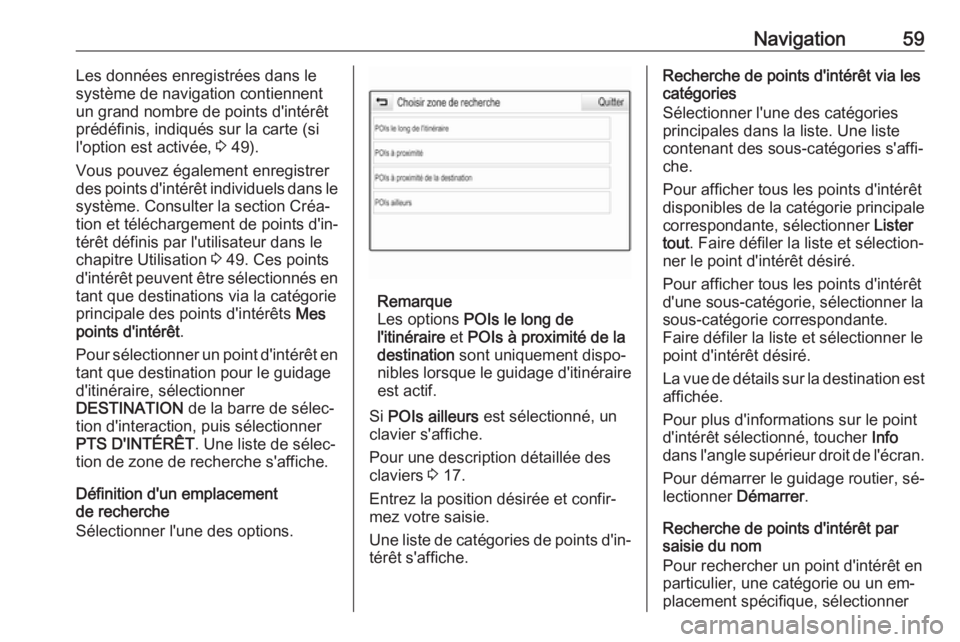
Navigation59Les donnĂŠes enregistrĂŠes dans le
système de navigation contiennent
un grand nombre de points d'intĂŠrĂŞt
prĂŠdĂŠfinis, indiquĂŠs sur la carte (si
l'option est activĂŠe, 3 49).
Vous pouvez ĂŠgalement enregistrer des points d'intĂŠrĂŞt individuels dans le
système. Consulter la section CrĂŠaâ tion et tĂŠlĂŠchargement de points d'inâ
tĂŠrĂŞt dĂŠfinis par l'utilisateur dans le
chapitre Utilisation 3 49. Ces points
d'intĂŠrĂŞt peuvent ĂŞtre sĂŠlectionnĂŠs en tant que destinations via la catĂŠgorie
principale des points d'intĂŠrĂŞts Mes
points d'intĂŠrĂŞt .
Pour sĂŠlectionner un point d'intĂŠrĂŞt en
tant que destination pour le guidage
d'itinĂŠraire, sĂŠlectionner
DESTINATION de la barre de sĂŠlecâ
tion d'interaction, puis sĂŠlectionner
PTS D'INTĂRĂT . Une liste de sĂŠlecâ
tion de zone de recherche s'affiche.
DĂŠfinition d'un emplacement
de recherche
SĂŠlectionner l'une des options.
Remarque
Les options POIs le long de
l'itinĂŠraire et POIs Ă proximitĂŠ de la
destination sont uniquement dispoâ
nibles lorsque le guidage d'itinĂŠraire est actif.
Si POIs ailleurs est sĂŠlectionnĂŠ, un
clavier s'affiche.
Pour une description dĂŠtaillĂŠe des
claviers 3 17.
Entrez la position dĂŠsirĂŠe et confirâ
mez votre saisie.
Une liste de catĂŠgories de points d'inâ
tĂŠrĂŞt s'affiche.
Recherche de points d'intĂŠrĂŞt via les
catĂŠgories
SĂŠlectionner l'une des catĂŠgories
principales dans la liste. Une liste
contenant des sous-catĂŠgories s'affiâ
che.
Pour afficher tous les points d'intĂŠrĂŞt
disponibles de la catĂŠgorie principale
correspondante, sĂŠlectionner Lister
tout . Faire dĂŠfiler la liste et sĂŠlectionâ
ner le point d'intĂŠrĂŞt dĂŠsirĂŠ.
Pour afficher tous les points d'intĂŠrĂŞt
d'une sous-catĂŠgorie, sĂŠlectionner la
sous-catĂŠgorie correspondante.
Faire dĂŠfiler la liste et sĂŠlectionner le
point d'intĂŠrĂŞt dĂŠsirĂŠ.
La vue de dĂŠtails sur la destination est affichĂŠe.
Pour plus d'informations sur le point
d'intĂŠrĂŞt sĂŠlectionnĂŠ, toucher Info
dans l'angle supĂŠrieur droit de l'ĂŠcran.
Pour dĂŠmarrer le guidage routier, sĂŠâ lectionner DĂŠmarrer.
Recherche de points d'intĂŠrĂŞt par
saisie du nom
Pour rechercher un point d'intĂŠrĂŞt en
particulier, une catĂŠgorie ou un emâ
placement spĂŠcifique, sĂŠlectionner
Page 60 of 177
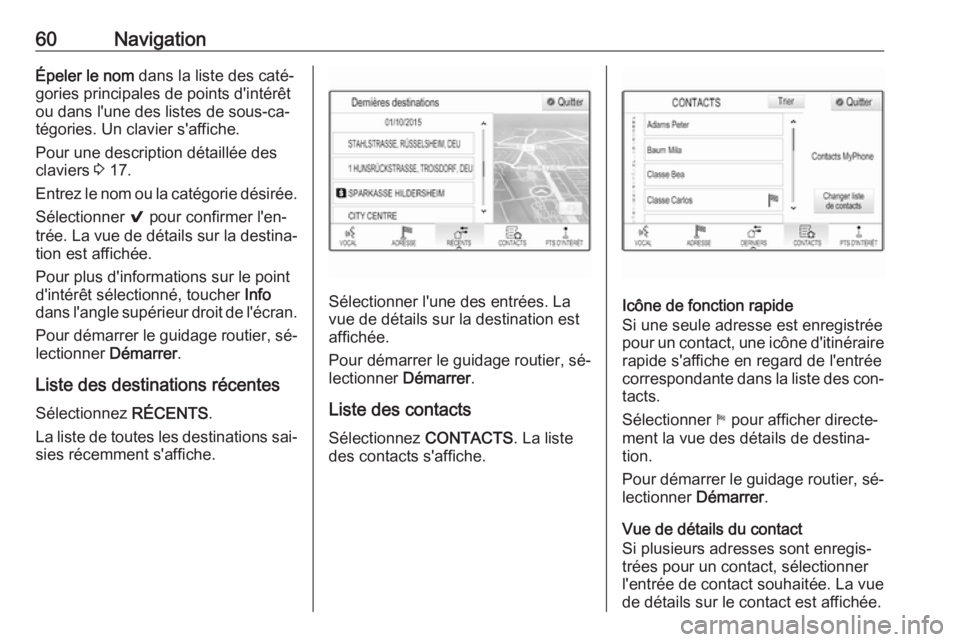
60NavigationĂpeler le nom dans la liste des catĂŠâ
gories principales de points d'intĂŠrĂŞt
ou dans l'une des listes de sous-caâ
tĂŠgories. Un clavier s'affiche.
Pour une description dĂŠtaillĂŠe des
claviers 3 17.
Entrez le nom ou la catĂŠgorie dĂŠsirĂŠe. SĂŠlectionner 9 pour confirmer l'enâ
trĂŠe. La vue de dĂŠtails sur la destinaâ tion est affichĂŠe.
Pour plus d'informations sur le point
d'intĂŠrĂŞt sĂŠlectionnĂŠ, toucher Info
dans l'angle supĂŠrieur droit de l'ĂŠcran.
Pour dĂŠmarrer le guidage routier, sĂŠâ
lectionner DĂŠmarrer.
Liste des destinations rĂŠcentes
SĂŠlectionnez RĂCENTS.
La liste de toutes les destinations saiâ sies rĂŠcemment s'affiche.
SĂŠlectionner l'une des entrĂŠes. La
vue de dĂŠtails sur la destination est
affichĂŠe.
Pour dĂŠmarrer le guidage routier, sĂŠâ
lectionner DĂŠmarrer.
Liste des contacts SĂŠlectionnez CONTACTS. La liste
des contacts s'affiche.IcĂ´ne de fonction rapide
Si une seule adresse est enregistrĂŠe pour un contact, une icĂ´ne d'itinĂŠraire
rapide s'affiche en regard de l'entrĂŠe
correspondante dans la liste des conâ
tacts.
SĂŠlectionner 1 pour afficher directeâ
ment la vue des dĂŠtails de destinaâ
tion.
Pour dĂŠmarrer le guidage routier, sĂŠâ
lectionner DĂŠmarrer.
Vue de dĂŠtails du contact
Si plusieurs adresses sont enregisâ
trĂŠes pour un contact, sĂŠlectionner
l'entrĂŠe de contact souhaitĂŠe. La vue
de dĂŠtails sur le contact est affichĂŠe.